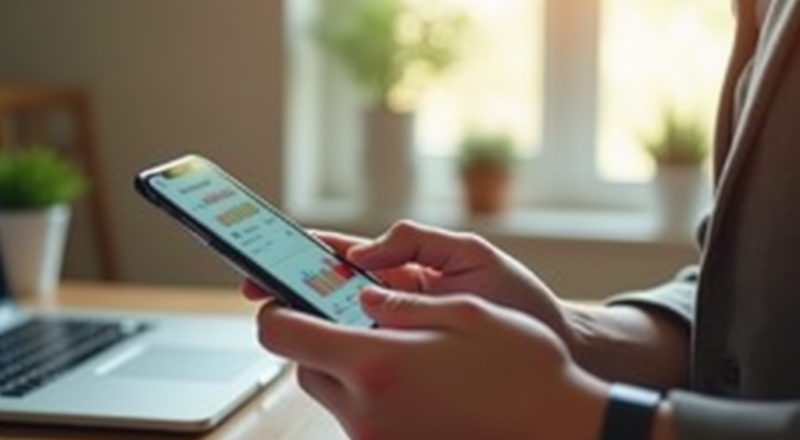Продажа старого iPhone может быть отличным способом обновить ваше устройство и получить немного денег взамен. Однако перед тем, как передать свой телефон новому владельцу, важно убедиться, что все ваши личные данные полностью удалены. В этой статье мы подробно расскажем, как безопасно удалить данные с iPhone, чтобы обеспечить вашу конфиденциальность.
Подготовка устройства к удалению данных
Перед тем как удалить все данные, необходимо убедиться, что у вас есть резервная копия важной информации. Самый простой способ сделать это — использовать iCloud или iTunes для создания резервной копии. Резервное копирование позволяет сохранить все ваши фотографии, видео, контакты и другие важные данные, которые могут понадобиться вам в будущем.
После создания резервной копии, выполните следующие шаги:
- Убедитесь, что устройство подключено к Wi-Fi.
- Зайдите в Настройки и выберите свой профиль.
- Перейдите в раздел iCloud и убедитесь, что резервные копии включены для всех важных приложений.
Отключение службы «Найти iPhone»
Отключение функции «Найти iPhone» является важным шагом при подготовке устройства к продаже. Эта функция защищает ваше устройство в случае утери или кражи, но также может заблокировать новым владельцам доступ к устройству.
Чтобы отключить «Найти iPhone», выполните следующие действия:
- Откройте приложение Настройки.
- Коснитесь своего имени в верхней части экрана и выберите ‘iCloud’.
- Прокрутите вниз и выберите ‘Найти iPhone’.
- Переведите переключатель в положение ‘Выкл’.
- Введите пароль Apple ID для подтверждения действия.
Сброс настроек и удаление всех данных
Теперь, когда резервная копия создана и функция «Найти iPhone» отключена, можно переходить к полному удалению данных. Это удалит все данные с устройства и вернет его к заводским настройкам.
Для выполнения сброса настроек выполните следующие шаги:
- Откройте приложение Настройки и выберите ‘Основные’.
- Прокрутите вниз и выберите ‘Сброс’.
- Коснитесь ‘Удалить контент и настройки’.
- Если запрашивается пароль, введите его.
- Подтвердите действие, чтобы начать процесс удаления данных.
Удаление iPhone из учетной записи Apple ID является последним шагом, который помогает предотвратить доступ нового владельца к вашим данным. После удаления устройства из учетной записи Apple ID, новый пользователь сможет зарегистрировать телефон на свой аккаунт.
Для удаления iPhone из Apple ID следуйте этим шагам:
- На компьютере зайдите на сайт iCloud.com и войдите в свою учетную запись.
- Выберите ‘Настройки учетной записи’.
- В разделе ‘Ваши устройства’ найдите нужный iPhone.
- Выберите устройство и нажмите ‘Удалить из учетной записи’.
- Подтвердите удаление.
Итог
Удаление всех данных с iPhone перед продажей — это неотъемлемая часть обеспечения безопасности ваших личных данных. Следуя описанным шагам, вы можете быть уверены, что новый владелец устройства не сможет получить доступ к вашей информации. Не забывайте создавать резервные копии и отключать все учетные записи перед тем, как передать устройство в чужие руки. Эти простые шаги помогут вам защитить свою конфиденциальность и уверенно продать старый iPhone.
Часто задаваемые вопросы
Как создать резервную копию перед удалением данных?
Вы можете создать резервную копию, используя iCloud или iTunes. Для этого, подключитесь к Wi-Fi, зайдите в Настройки, выберите профиль, а затем iCloud. Убедитесь, что резервное копирование включено для всех важных приложений.
Почему необходимо отключать «Найти iPhone»?
Отключение функции «Найти iPhone» позволяет новому владельцу легко настроить устройство и избежать любых проблем с блокировкой активации, которые могут помешать нормальному использованию iPhone.
Что делать, если я забыл отключить «Найти iPhone»?
Вы можете отключить функцию удаленно, войдя в свою учетную запись iCloud через веб-сайт и следуя инструкциям для удаления устройства из учетной записи.
Сколько времени занимает удаление всех данных?
Время, необходимое для удаления всех данных, зависит от объема информации на устройстве. В среднем, этот процесс занимает от нескольких минут до получаса.
Можно ли восстановить данные после удаления?
После полного сброса настроек и удаления данных восстановление практически невозможно без наличия резервной копии. Поэтому создание резервной копии перед удалением данных крайне важно.